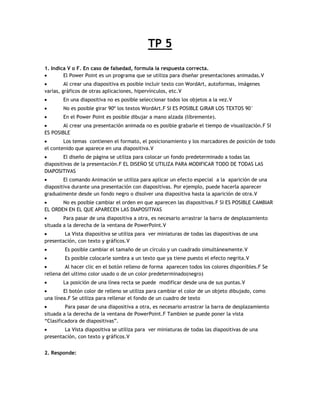
Tp 5
- 1. TP 5 1. Indica V o F. En caso de falsedad, formula la respuesta correcta. El Power Point es un programa que se utiliza para diseñar presentaciones animadas.V Al crear una diapositiva es posible incluir texto con WordArt, autoformas, imágenes varias, gráficos de otras aplicaciones, hipervínculos, etc.V En una diapositiva no es posible seleccionar todos los objetos a la vez.V No es posible girar 90º los textos WordArt.F SI ES POSIBLE GIRAR LOS TEXTOS 90° En el Power Point es posible dibujar a mano alzada (libremente). Al crear una presentación animada no es posible grabarle el tiempo de visualización.F SI ES POSIBLE Los temas contienen el formato, el posicionamiento y los marcadores de posición de todo el contenido que aparece en una diapositiva.V El diseño de página se utiliza para colocar un fondo predeterminado a todas las diapositivas de la presentación.F EL DISEÑO SE UTILIZA PARA MODIFICAR TODO DE TODAS LAS DIAPOSITIVAS El comando Animación se utiliza para aplicar un efecto especial a la aparición de una diapositiva durante una presentación con diapositivas. Por ejemplo, puede hacerla aparecer gradualmente desde un fondo negro o disolver una diapositiva hasta la aparición de otra.V No es posible cambiar el orden en que aparecen las diapositivas.F SI ES POSIBLE CAMBIAR EL ORDEN EN EL QUE APARECEN LAS DIAPOSITIVAS Para pasar de una diapositiva a otra, es necesario arrastrar la barra de desplazamiento situada a la derecha de la ventana de PowerPoint.V La Vista diapositiva se utiliza para ver miniaturas de todas las diapositivas de una presentación, con texto y gráficos.V Es posible cambiar el tamaño de un círculo y un cuadrado simultáneamente.V Es posible colocarle sombra a un texto que ya tiene puesto el efecto negrita.V Al hacer clic en el botón relleno de forma aparecen todos los colores disponibles.F Se rellena del ultimo color usado o de un color predeterminado(negro) La posición de una línea recta se puede modificar desde una de sus puntas.V El botón color de relleno se utiliza para cambiar el color de un objeto dibujado, como una línea.F Se utiliza para rellenar el fondo de un cuadro de texto Para pasar de una diapositiva a otra, es necesario arrastrar la barra de desplazamiento situada a la derecha de la ventana de PowerPoint.F Tambien se puede poner la vista “Clasificadora de diapositivas”. La Vista diapositiva se utiliza para ver miniaturas de todas las diapositivas de una presentación, con texto y gráficos.V 2. Responde:
- 2. 1. ¿Qué diferencia existe entre el comando Diseño de la diapositiva y Tema? con el diseño la personalización es mas libre que con un tema porque el tema te pone todo predeterminado 2. ¿Cómo modificas el diseño de una diapositiva? Vas a la pestaña de Diseño y eliges un tema predeterminado o un color, fuente o efecto 3. ¿Cómo colocas un tema en una presentación de PP? Vas a diseño y eliges un tema 4. ¿Qué sucede al aplicar un tema si insertas una nueva diapositiva? Aparece el mismo fondo, estilo de letra, fuente, etc. 5. ¿Cómo ocultas el tema de una diapositiva? 6. ¿Cómo modificas las propiedades de un tema? Modificandolas singularmente a cada una. 7. ¿Cómo se elimina un cuadro de texto? ¿Y una imagen? Selecciono un borde del texto/imagen/etc. Luego apretó suprimir. 8. ¿Cómo modificas el orden de las diapositivas? eliges el modo visor de diapositivas y de ahí movemos las diapositivas a nuestro gusto. 9. ¿Cómo insertas una diapositiva nueva entre dos diapositivas ya elaboradas? desde el visor de diapositivas. 10. ¿Cómo copias tu archivo en tu pendrive? Copio el archivo terminado y lo copio en el pendrive. 11. ¿Cómo modificas el tamaño de un cuadro de texto? a través de 8 puntos situados en las esquinas y los puntos de corte horizontales y verticales. 12. ¿Qué significa agrupar objetos? Significa que al agruparlos los mueves a la ves con una misma distancia entre ellos. 13. ¿Cómo agrupas tres objetos? ¿Con qué objetivo agrupas objetos? Los creas, los seleccionas, l das al click derecho y eliges arupar. 14. ¿Cómo le aplicas animación a un objeto? Creas algo ,lo seleccionas ,una vez seleccionado vas a la pestaña de “animaciones”, y elijes un tipo de animación. 15. ¿Qué efectos de animación se pueden agregar a los objetos de una diapositiva? Efectos de: entrada, énfasis y salida 16. ¿Qué significa transición de diapositiva?¿Cómo se modifica la transición de una diapositiva?
- 3. Significa cuando en una presentación, las diapositivas pasan de una manera que no es la predeterminada. Sin seleccionar nada vamos a animaciones y ahí hay varias transiciones de diapositivas. 17. ¿Se puede colocar una transición de diapositiva diferente para cada diapositiva de la presentación? Si es posible indica cómo. Vas a distintas diapositivas y eliges distintas transiciones 18. ¿Cómo colocas un fondo en una diapositiva? Das click derecho, eliges formato de fondo, y eliges tu estilo. 19. ¿Qué tipos de fondos puedes colocar en una diapositiva? Fondo solido, fondo degradado y fondo con imagen o textura 20. ¿Cómo personalizas la barra de acceso rápido? Inserta el botón Vista previa de impresión Das click derecho donde están las pestañas y seleccionas la opción de “personalizar barra de herramientas de acceso rápido”. 21. ¿Qué es el Clasificador de diapositivas? El clasificador de diapositivas es una vista que te muestra todas las diapositivas